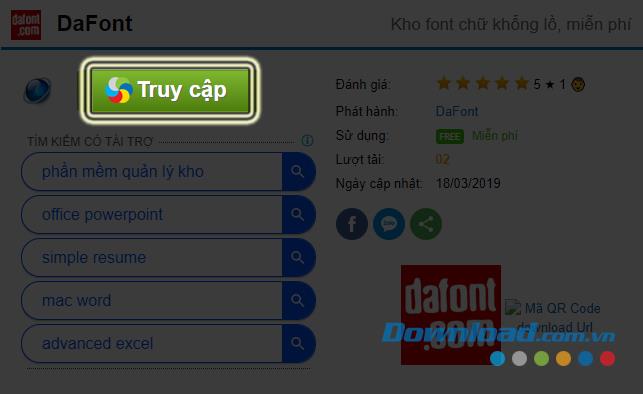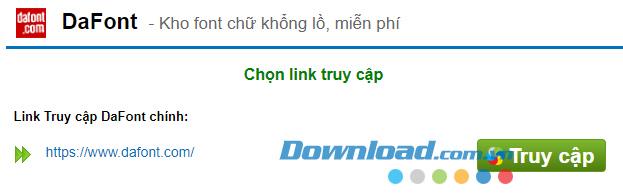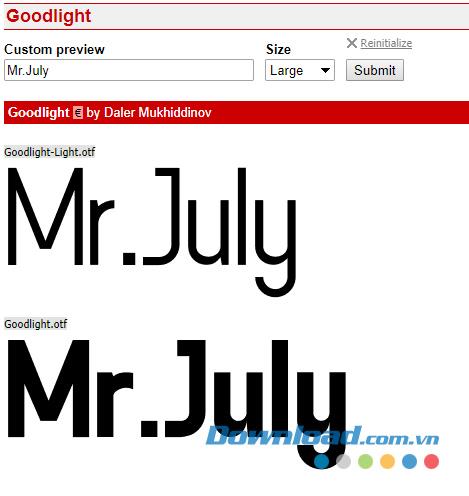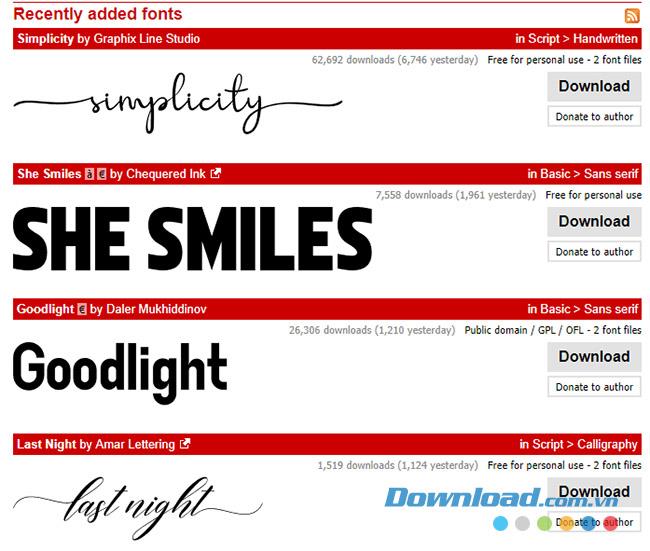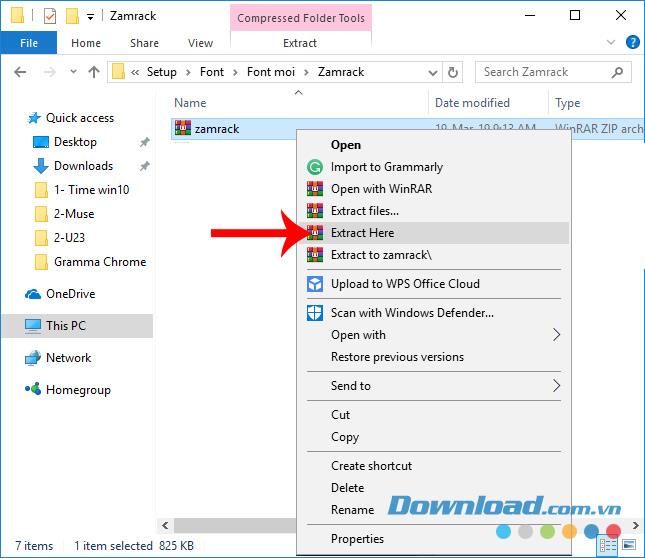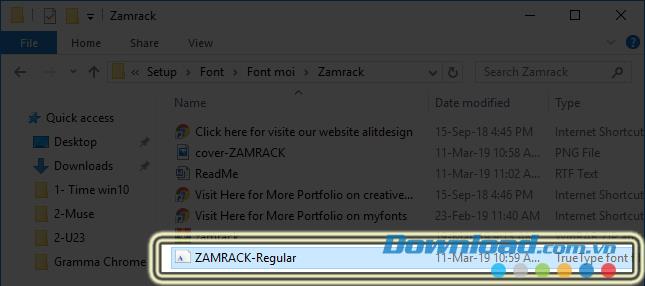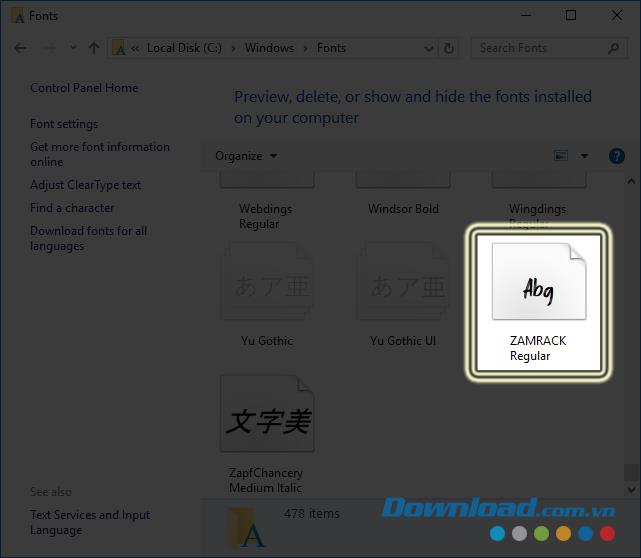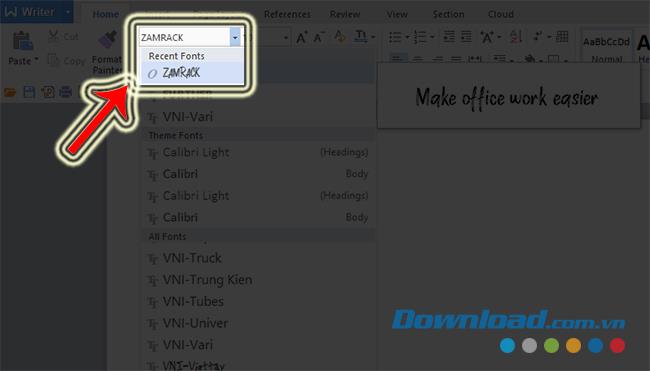DaFont es la biblioteca de fuentes más grande y diversa en Internet, no solo proporciona a los usuarios fuentes extremadamente hermosas, sino que DaFont también es completamente gratuito.
DaFont ofrece a los usuarios cientos de fuentes de diferentes géneros y estilos para su uso en sistemas operativos informáticos populares como Windows, Linux o Mac OS. Además, también podemos usar DaFont en WPS , Microsoft Office , navegación web, correo electrónico, aplicaciones de chat ( Viber , Skype , Zalo ...) o incluso usar en Photoshop .
Instrucciones para descargar e instalar fuentes de DaFont
Cómo descargar fuentes para computadoras desde DaFont
Paso 1 : haga clic en el botón a continuación para acceder a la página de soporte para descargar hermosas fuentes para computadoras: DaFont.
DaFont
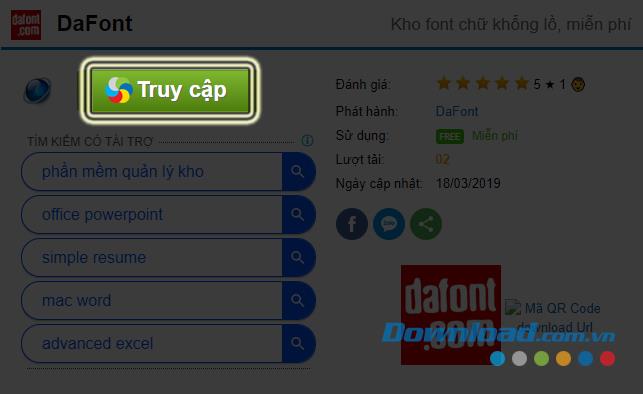
Paso 2: Seleccione el botón izquierdo del mouse en el botón de Acceso .
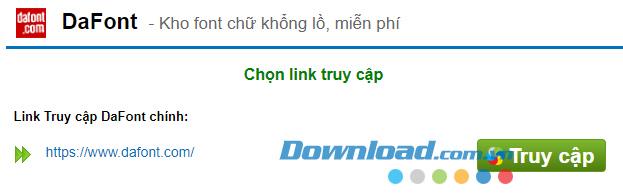
Paso 3 : Ahora se lo dirigirá a la página de inicio de DaFont, desde aquí, podemos ver una variedad de fuentes diferentes, de estilo diverso y gran cantidad.
Si desea intentar mostrar estas fuentes, puede hacer clic con el botón izquierdo en el cuadro Vista previa personalizada , escribir la palabra que desea probar, seleccionar el tamaño de fuente y luego hacer clic en Enviar . Verá que todas las fuentes disponibles en DaFont se convierten al estilo, la palabra que acaba de ingresar.
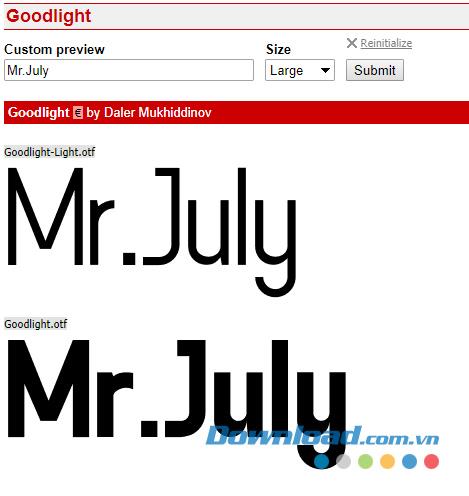
Para cada fuente en DaFont, puede hacer clic izquierdo en el nombre de la fuente para ver más detalles.

Paso 4: Si desea descargar cualquier fuente a su computadora, simplemente haga clic izquierdo en la palabra Descargar correspondiente.
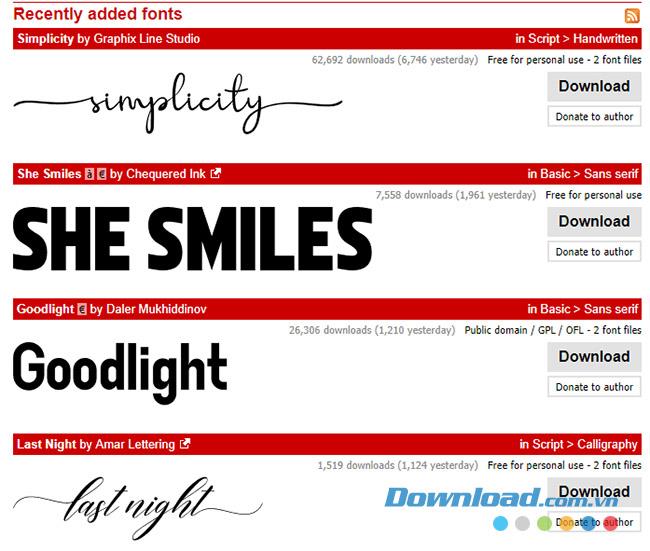
Página de inicio de DaFont
Paso 5 : aparece una ventana de Windows, busca una ubicación para guardar esta fuente en tu computadora y luego haz clic en Guardar para guardar.

Instalar fuentes para computadoras desde DaFont
Paso 1: Después de la descarga, busque la ubicación de la fuente descargada, haga clic derecho sobre ella y elija extraer el archivo.
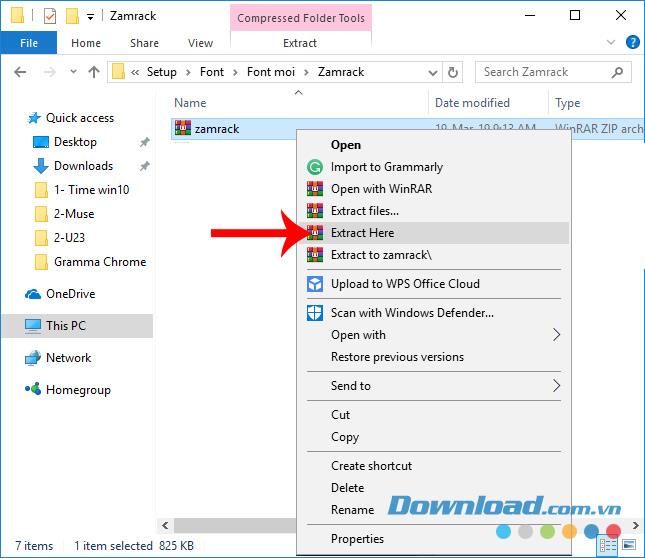
Paso 2: Obtiene algunos archivos de la siguiente manera, selecciona la configuración del archivo de fuente, haz clic derecho y selecciona Copiar .
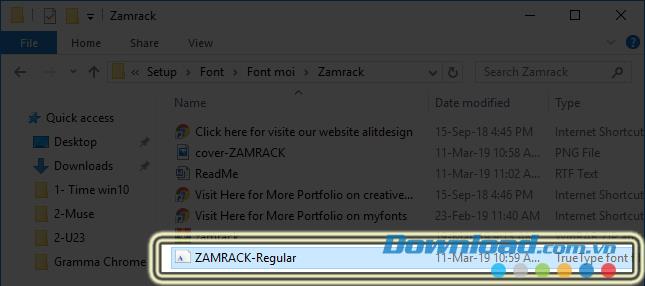
Paso 3: navega a la ubicación de instalación de fuentes predeterminada de la computadora ( C: \ Windows \ Fonts ), luego pégala .
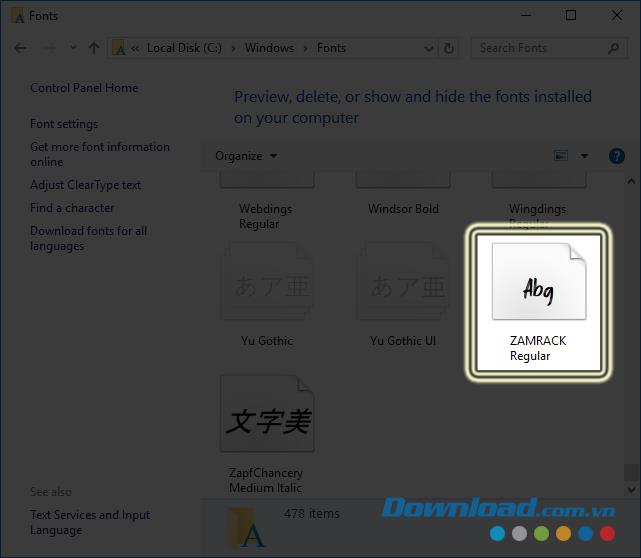 Instalar nuevas fuentes para computadoras
Instalar nuevas fuentes para computadoras
Cómo usar la fuente DaFont en la computadora
Una vez completada la instalación, puede ver esta nueva fuente en cada software que estamos usando. Por ejemplo, en el software de procesamiento de texto , puede encontrarlo en Font .
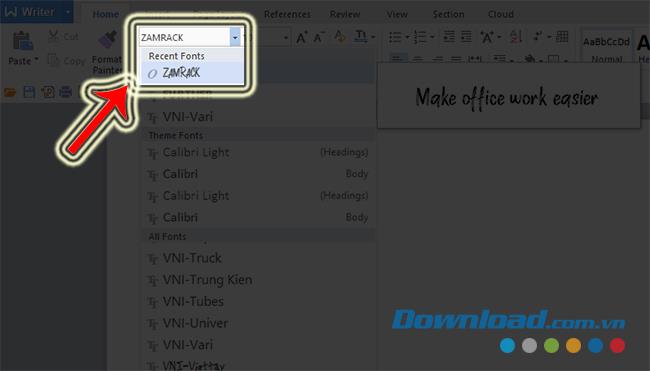
Pruebe escribir en cualquier software de procesamiento de texto o software que desee, o puede consultar y descargar más fuentes de arte en la página de inicio de DaFont.

Video tutorial sobre descarga y uso de fuentes de DaFont